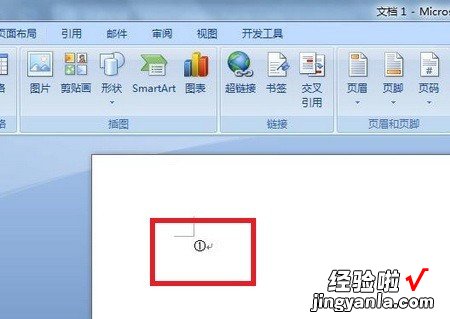怎么在word的○ →在word文档里怎么打出来
经验直达:
- →在word文档里怎么打出来
- 怎么在word的○
- word里①怎么打怎么打怎么打
一、→在word文档里怎么打出来
在需要输入_的位置输入字母m,然后在word的菜单栏中点击【插入】选项 。
然后在word的工具栏中点击【符号】然后在列表中点击鼠标左键选中【其他符号】按钮选项,在符号页面点击【字体】后方的下拉箭头,拖动滚动条,找到并点击选择【Calibri】字体,选择好字体之后,再点击【子集】后方的下拉箭头,在列表中点击选择【拉丁语-1增补】选项 。
当字体和子集都选择好之后 , 在符号列表中我们就能找到一个为数字2的符号,选中该符号,然后点击该页面下方的【插入】选项,这样_符号就能被成功输入了 。
效果如图所示 。
二、怎么在word的○
在word的圈圈里面打对勾,可使用编辑域代码实现 。
方法步骤如下:
1、打开需要操作的WORD文档,输入任意字符如“8”,选中该字符并点击开始选项卡中的“带圈字符” 。
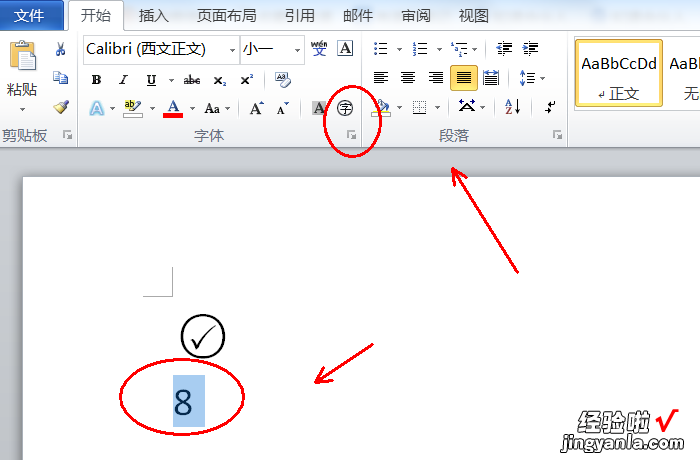
2、点击确定,插入带圈字符 。
【怎么在word的○ →在word文档里怎么打出来】

3、选中插入的带圈字符 , 通过鼠标右键选择“切换域代码” 。
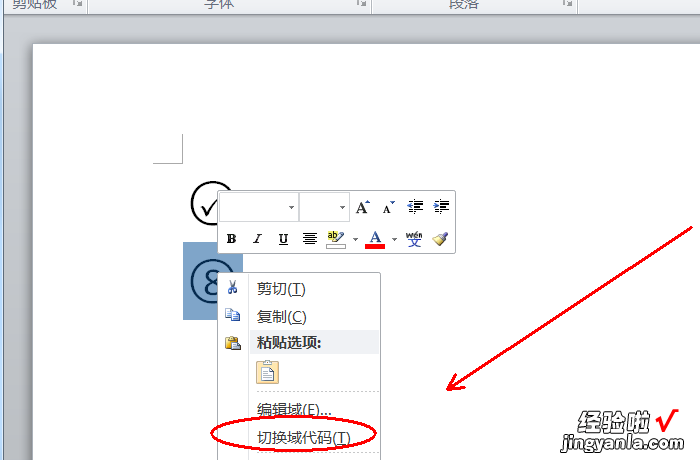
4、选中域代码中我们输入的字符“8”,然后点击插入选项卡中的“符号”>“其他符号” 。

5、在Wingdings2字体字符中找到选勾符号,点击插入 。
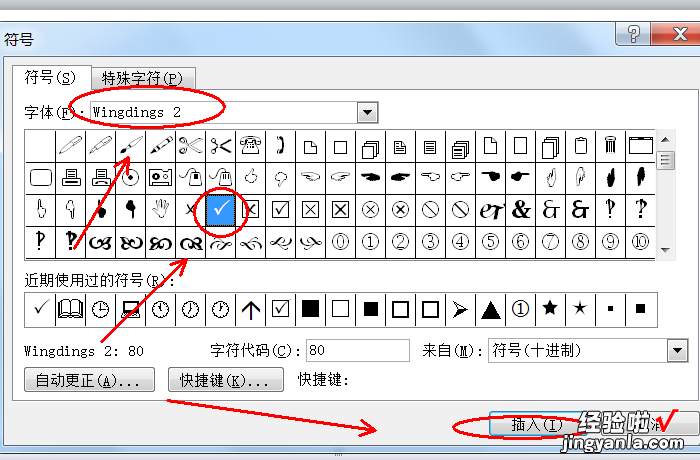
6、在域代码中通过鼠标右键选择“切换域代码”即可 。
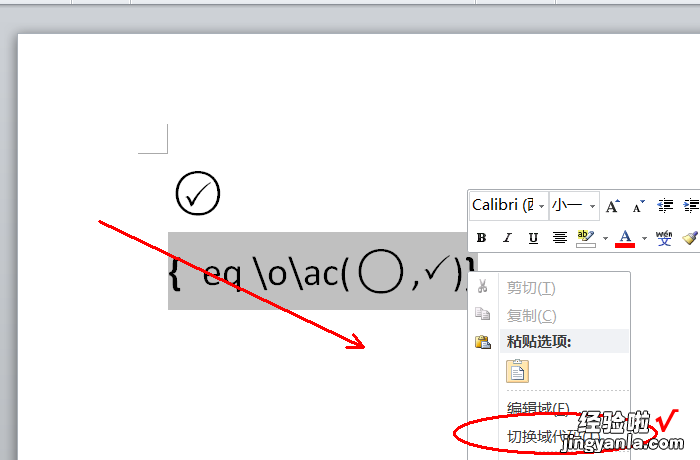
7、返回主文档,发现在word的圈里面打对勾操作完成 。
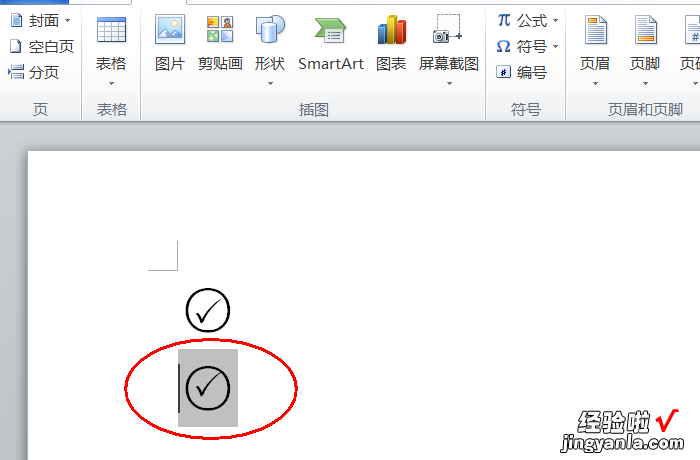
三、word里①怎么打怎么打怎么打
以word2007版本为例,插入方法如下:
第一步:打开文档后,光标停放在要插入符号的位置,点击上方的插入菜单 。
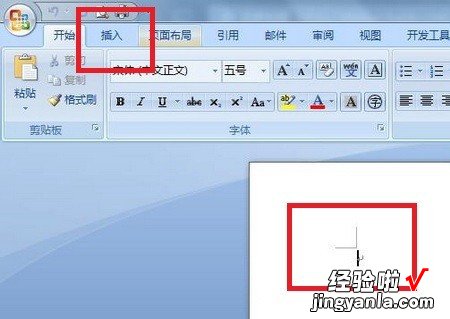
第二步:进入插入菜单页面后,下方会有不同的选择 。
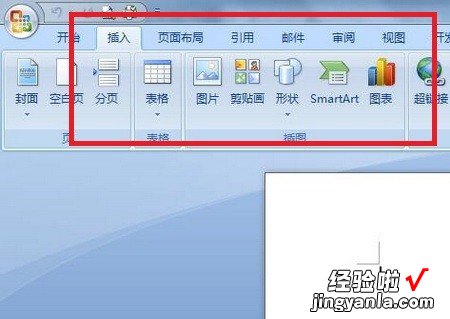
第三步:找到符号选项,点击下方倒三角会有符号插入,有①符号的可以直接点击,没有的点击“其它符号” 。
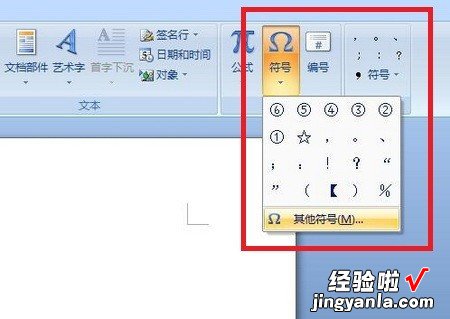
第四步:弹出对话框后,在字体中选择“普通文本”,子集处选择“带括号的字母数字”,列表中可以看到带圈数字,直接用鼠标点击后,选择右下角“插入” 。
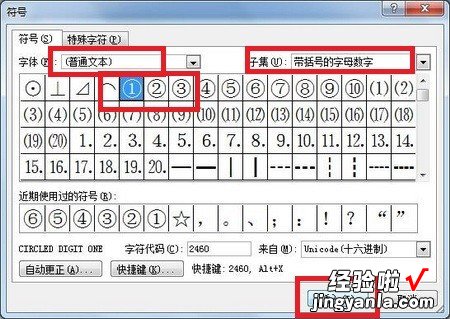
第五步:关闭对话框后,即可看到①显示在光标停放的word文档中 。